Sujets connexes
[Routeur sans fil] Qu'est-ce que le mode Maison/Voyage ? Comment le configurer ?
Le mode Maison/Voyage est une fonctionnalité unique pour les produits de la série ASUS Go, qui permet à l'utilisateur de configurer deux modes différents et de les basculer via le bouton multifonction. Par exemple, vous pouvez configurer le mode routeur Maison pour la maison et le mode WISP pour les voyages, ces deux modes seront conservés sur votre appareil Go à moins que vous n'appliquiez les paramètres par défaut d'usine.
Présentation
Configurer le mode Maison/Voyage
Configurer le mode Voyage en un nœud AiMesh
Remarques :
1. Certaines fonctions seront différentes en raison de la version du firmware.
2. Cette fonctionnalité est disponible sur les routeurs de la série ASUS Go : RT-AX57 Go / RT-BE58
Cette fonctionnalité nécessite la mise à jour de votre routeur ASUS vers la version du firmware 3.0.0.6_102_55783 ou supérieure.
Pour plus d'informations sur la mise à jour du firmware, veuillez consulter la FAQ [Routeur sans fil] Comment mettre à jour le firmware de votre routeur vers la dernière version
3. Le bouton multifonction du RT-AX57 Go est montré dans le diagramme suivant, veuillez d'abord basculer en mode Maison.
Le bouton peut varier selon les modèles, alors veuillez consulter le manuel de l'utilisateur pour confirmation.
Pour plus d'informations, veuillez consulter la FAQ [Routeur sans fil] Comment configurer le bouton multifonction sur les produits de la série Go ?
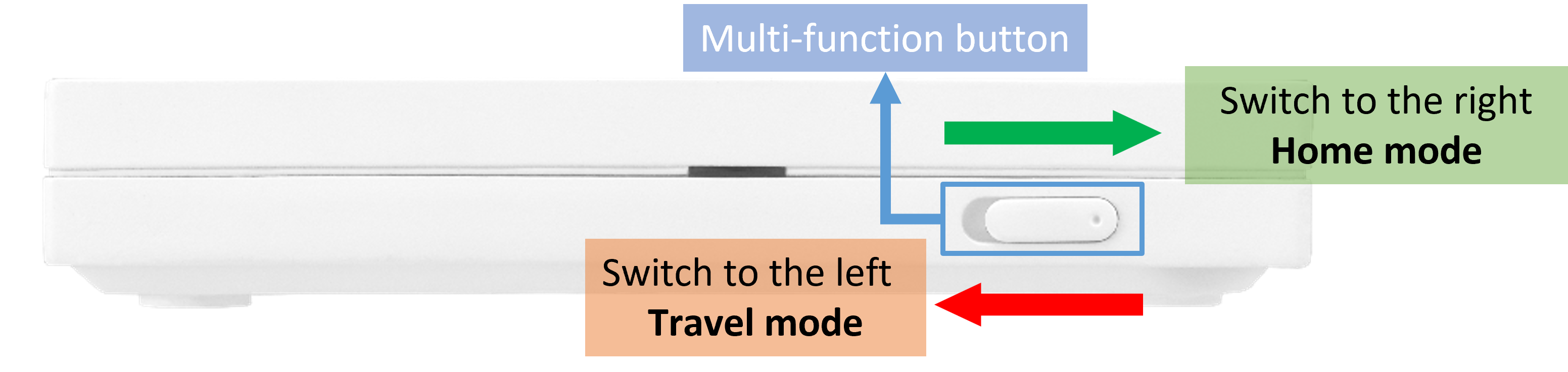
Vous pouvez configurer votre routeur ASUS via l'interface graphique Web.
Définir le mode Maison/Voyage
L'écran suivant utilise le RT-AX57 Go comme exemple. Définissez le mode d'opération pour Mode Maison sur mode routeur, et définissez le mode d'opération pour Mode Voyage sur mode WISP.
Remarque : Si le mode d'opération pour Mode Voyage a été défini sur nœud AiMesh, vous devez restaurer les paramètres par défaut du routeur avant d'activer le Mode Maison/Voyage.
1. Tout d'abord, basculez le bouton multifonction du routeur vers la droite, puis allumez le routeur.
2. Connectez votre appareil (ordinateur portable ou téléphone) au routeur via une connexion câblée ou WiFi et entrez votre IP LAN de routeur ou l'URL du routeur http://www.asusrouter.com dans l'interface graphique Web.

Remarque : Veuillez consulter Comment entrer dans la page de configuration du routeur (Web GUI) pour en savoir plus.
3. Entrez votre nom d'utilisateur et votre mot de passe sur la page de connexion, puis cliquez sur [Se connecter].
4. Allez dans [Administration] > [Bouton multi-fonction].
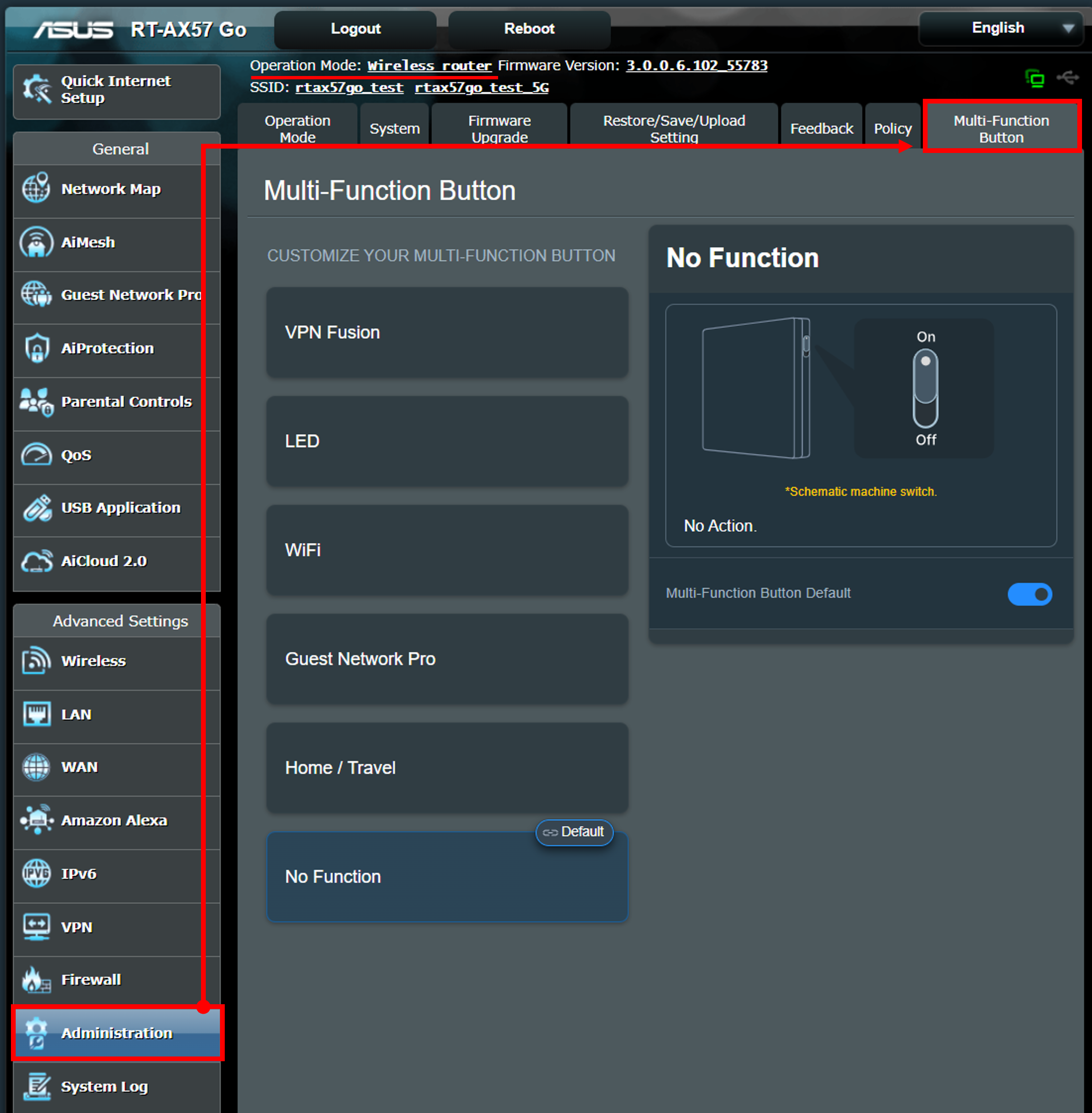
5. Cliquez sur [Maison/Voyage] mode, et activez comme Bouton multifonction par défaut, en activant le mode Maison/Voyage, le mode Maison par défaut conservera tous les paramètres actuels.
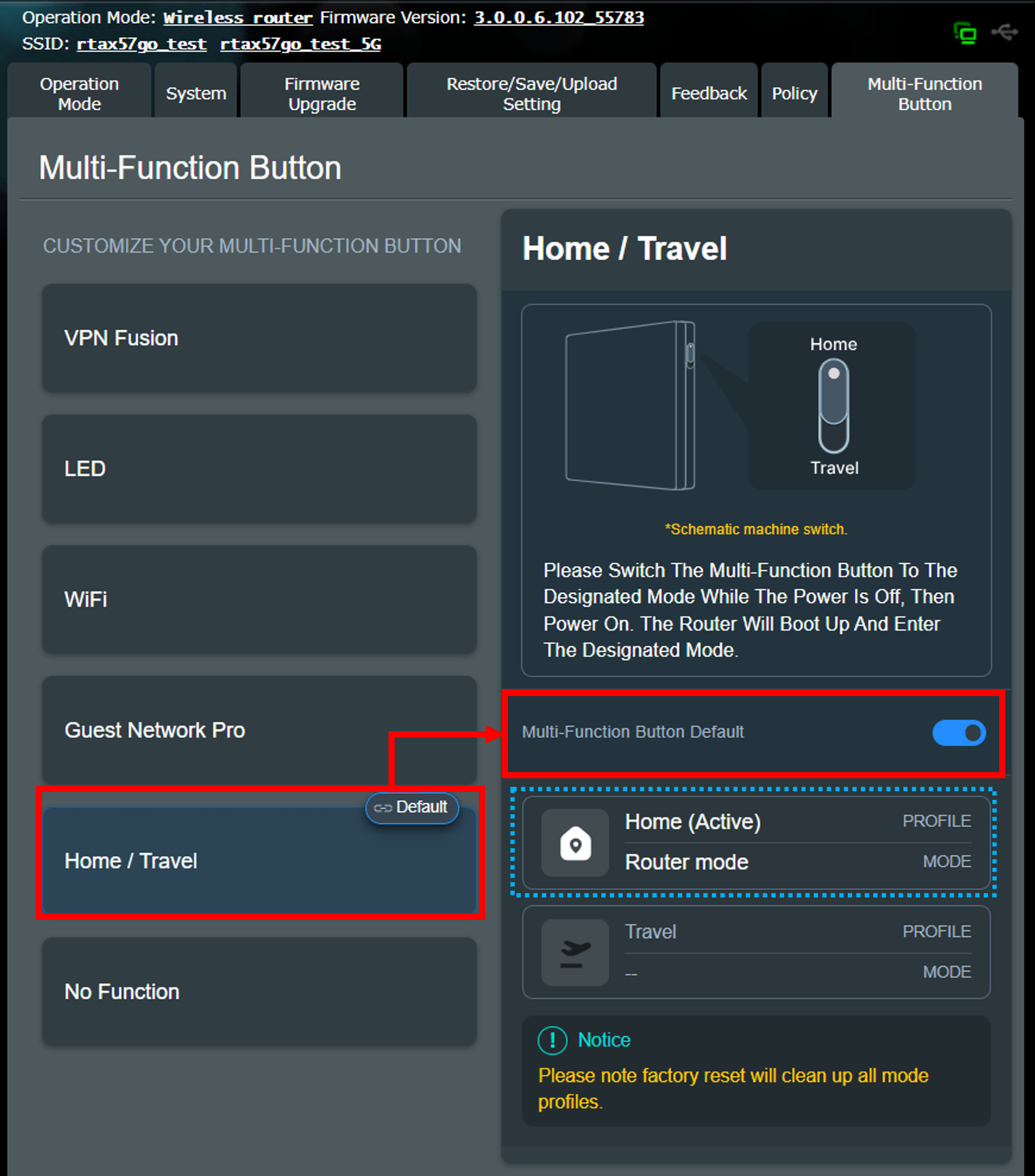
6. Ensuite, passez en mode voyage. L'exemple suivant le configure en WISP Mode.
(1) Éteignez le routeur.
(2) Passez le bouton en mode voyage.

(3) Allumez le routeur.
(4) Après que le routeur ait fini de démarrer, commencez à configurer WISP Mode. Pour les instructions sur la configuration de WISP Mode, veuillez consulter la FAQ : [Routeur sans fil] Qu'est-ce que le WISP (mode WiFi public) et comment le configurer
7. Après avoir terminé les paramètres ci-dessus, vous pouvez utiliser le bouton multifonction pour basculer le routeur entre le mode maison et le mode voyage selon vos besoins.
La méthode de commutation est la suivante :
(1) Éteignez le routeur.
(2) Basculez le bouton sur le mode maison ou voyage.
(3) Allumez le routeur et attendez qu'il ait fini de démarrer.
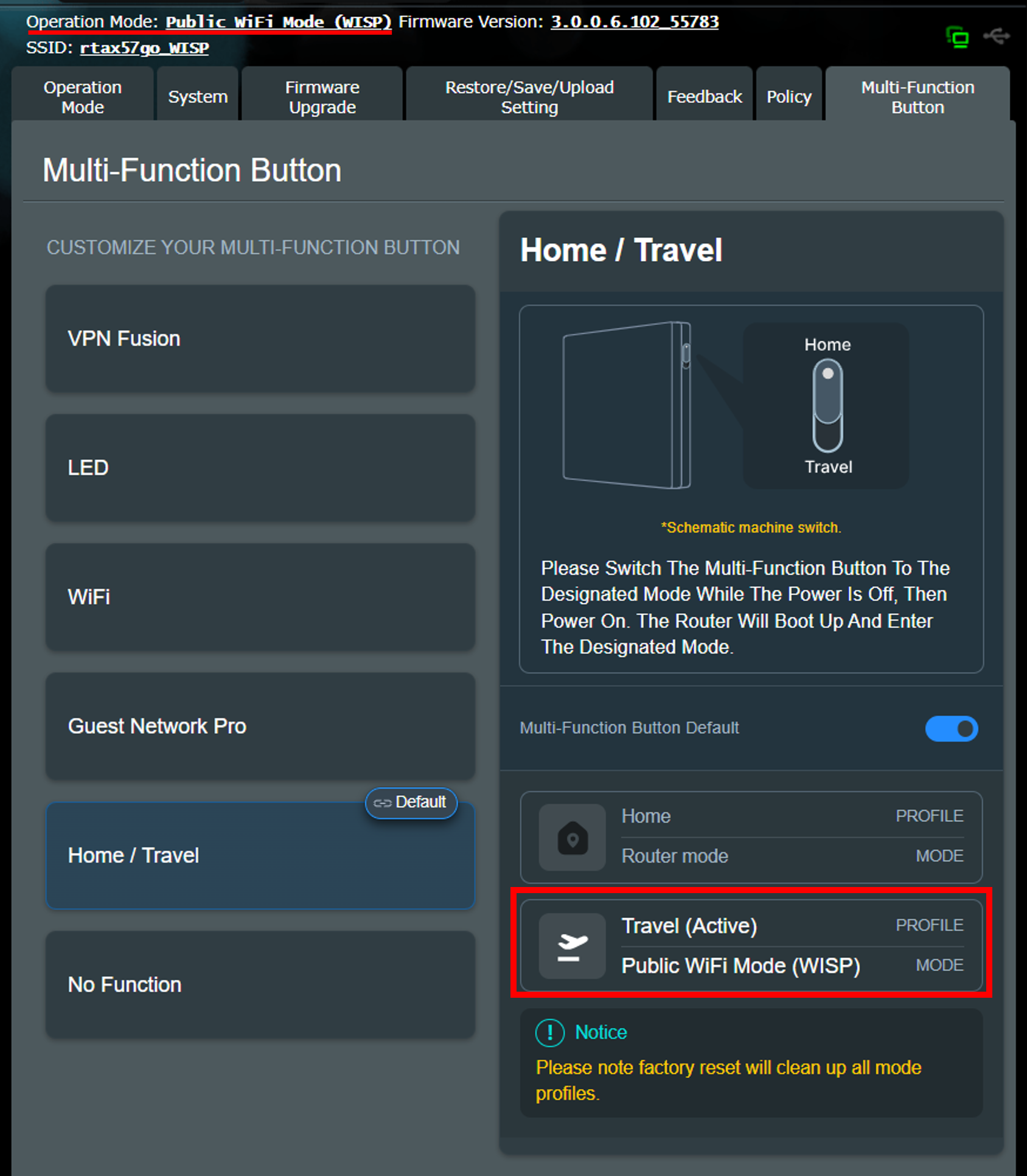
Comment configurer le mode Voyage en AiMesh Node
L'écran suivant utilise le RT-AX57 Go comme exemple. Réglez le mode de fonctionnement pour le mode Maison sur mode routeur, et réglez le mode de fonctionnement pour le mode Voyage sur AiMesh node.
Remarque : Vous devez configurer le mode Maison du routeur sur n'importe quel mode de fonctionnement autre que AiMesh Node.
1. Tout d'abord, basculez le bouton multifonction du routeur vers la droite, puis allumez le routeur.
2. Connectez votre appareil (ordinateur portable ou téléphone) au routeur via une connexion filaire ou WiFi et entrez votre IP LAN du routeur ou l'URL du routeur http://www.asusrouter.com dans l'interface graphique Web.

Remarque : Veuillez vous référer à Comment entrer sur la page de configuration du routeur (Interface graphique Web) pour en savoir plus.
3. Entrez votre nom d'utilisateur et mot de passe sur la page de connexion, puis cliquez sur [Se connecter].
4. Allez dans [Administration] > [Bouton multifonction] > [Maison/Voyage], cliquez sur [Maison/Voyage] mode, et activez en tant que Bouton Multi-Function par défaut, en activant le mode Maison/Voyage, le mode Maison par défaut conservera tous les paramètres actuels.
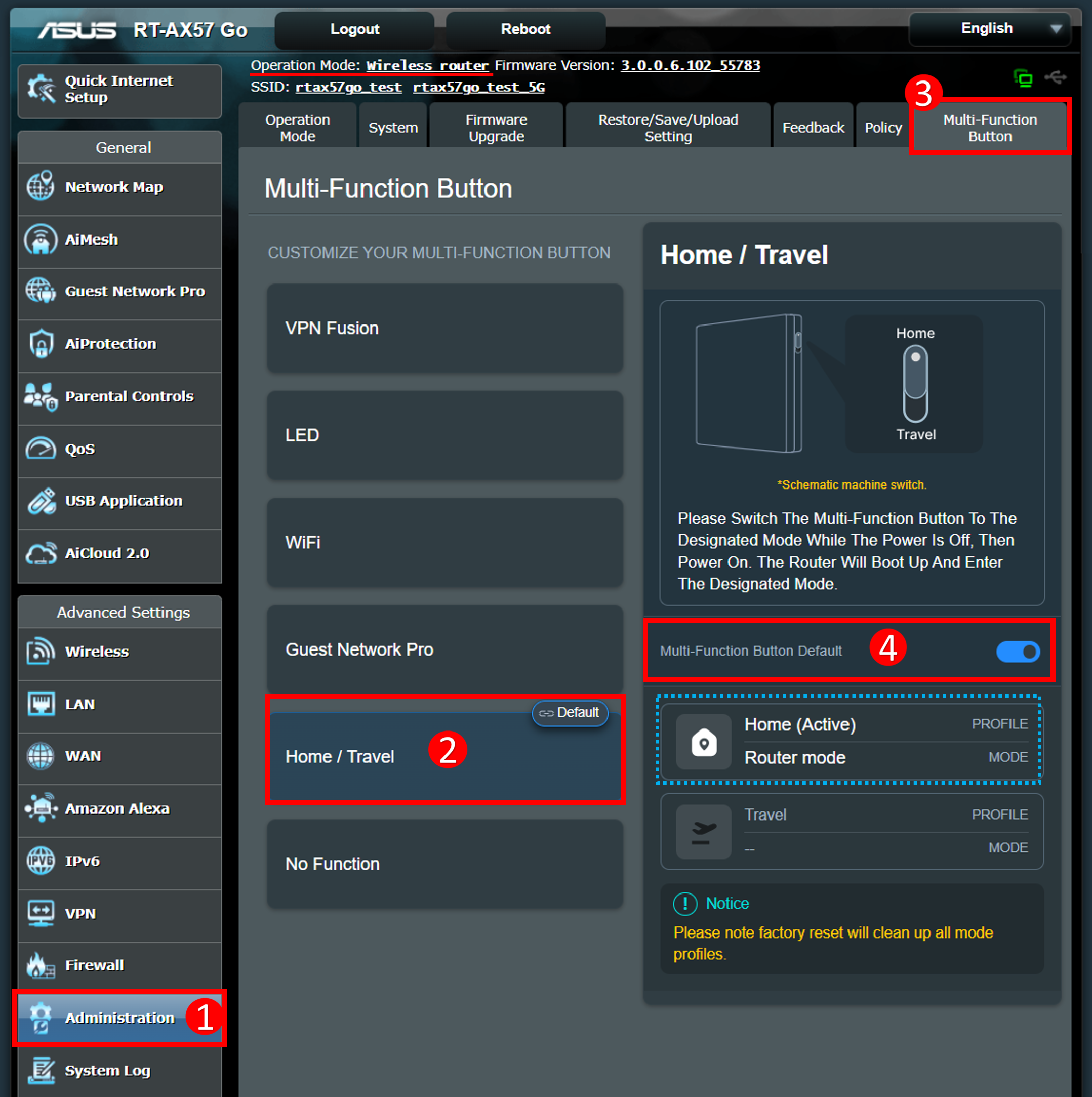
5. Ensuite, passez en mode Voyage. L'exemple suivant le configure en nœud AiMesh.
(1) Éteignez le routeur.
(2) Basculez le bouton en mode Voyage.

(3) Allumez le routeur.
(4) Lorsque la LED du RT-AX57 Go est bleu fixe, vous pouvez utiliser le routeur principal AiMesh pour ajouter le RT-AX57 Go au système AiMesh, comme illustré dans l'exemple ci-dessous.
Pour plus d'informations sur la configuration d'AiMesh, veuillez vous rendre sur la FAQ : [AiMesh] Comment configurer le système AiMesh (Interface graphique Web)
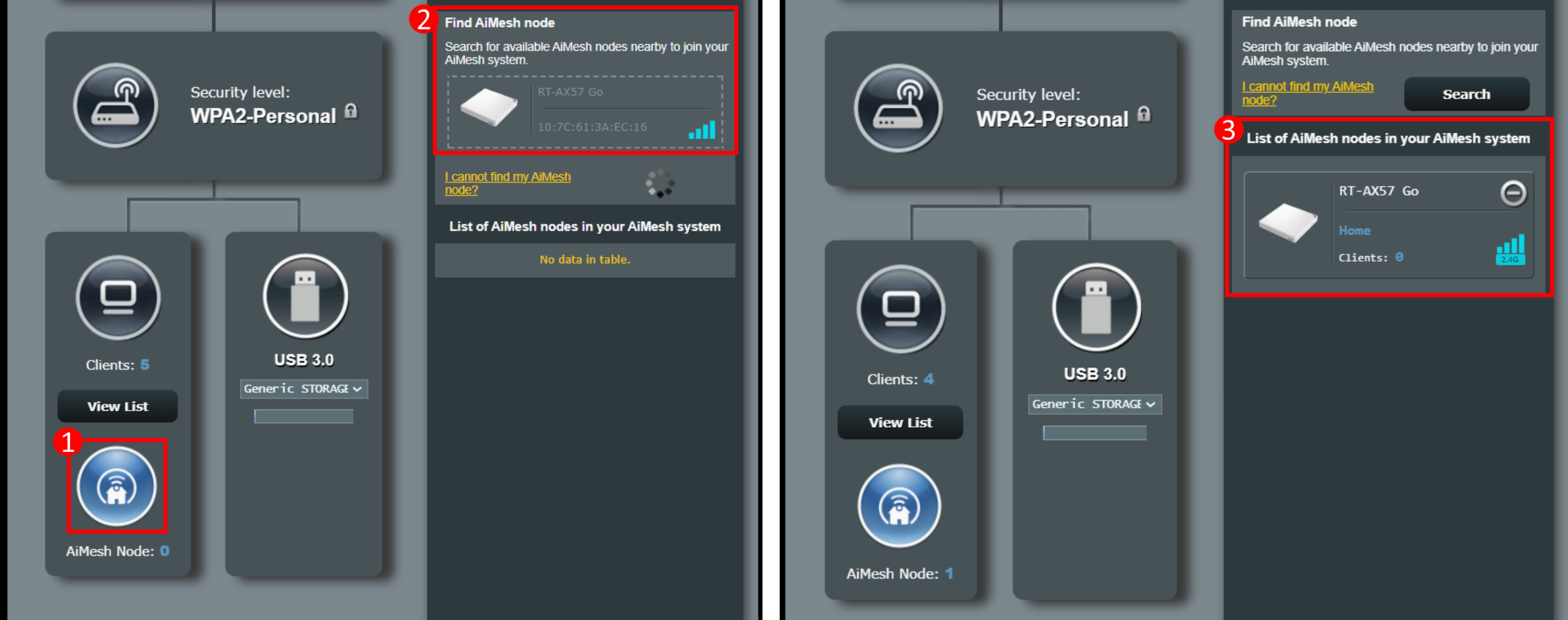
6. Après avoir terminé les réglages ci-dessus, vous pouvez utiliser le bouton multifonction pour basculer le routeur entre le mode maison et le mode voyage en fonction de vos besoins.
La méthode de commutation est la suivante :
(1) Éteignez le routeur.
(2) Basculez le bouton en mode maison ou voyage.
(3) Allumez le routeur et attendez qu'il termine le démarrage.
Remarque : Lorsque vous passez au nœud AiMesh, vous ne pouvez pas accéder à la page des paramètres du routeur (Interface graphique Web).
1. Puis-je définir le mode Maison/Voyage via l'application ASUS Router ?
Actuellement, cette fonctionnalité est uniquement prise en charge via la page des paramètres du routeur ASUS (Interface graphique Web).
2. Où puis-je vérifier le mode de fonctionnement actuel du routeur ?
Connectez-vous à la page des paramètres du routeur ASUS (Interface graphique Web), le mode de fonctionnement actuel sera affiché en haut de la page (comme indiqué dans l'exemple ci-dessous).
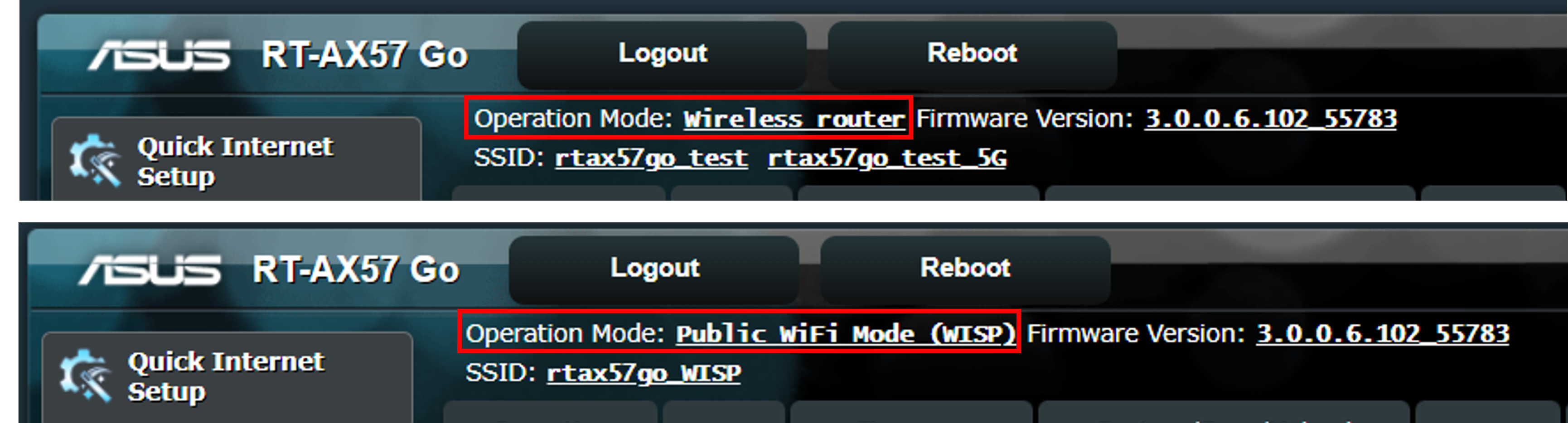
3. Comment passer à un autre mode de fonctionnement si le routeur est actuellement configuré en mode WISP ?
Connectez-vous à la page des paramètres du routeur ASUS Interface graphique Web), allez à [Administration] > [Mode de fonctionnement].
Sélectionnez le mode de fonctionnement que vous souhaitez définir, puis cliquez sur [Appliquer], suivez les instructions à l'écran pour terminer le paramétrage.
4. Comment changer de mode de fonctionnement si le routeur est actuellement défini sur AiMesh Node ?
Vous devez d'abord restaurer le routeur aux paramètres par défaut d'usine, puis suivre ce guide pour définir le mode Maison/Voyage.
Pour des instructions sur la restauration des paramètres par défaut d'usine, veuillez vous rendre sur la FAQ [Routeur sans fil] Comment réinitialiser le routeur aux paramètres par défaut d'usine.
Comment obtenir les derniers pilotes/logiciels ?
Vous pouvez télécharger les derniers drivers, logiciels, firmware et manuels d'utilisation dans le Centre de Téléchargement ASUS.
Si vous avez besoin de plus d'informations sur le Centre de Téléchargement ASUS, veuillez consulter ce lien.